在 Windows 11 中执行系统还原的步骤

如果您的设备出现错误或崩溃,请按照 Windows 11 中系统还原的步骤,将您的设备恢复到先前版本。

快速提示
如果 Outlook 無法開啟您的電子郵件附件,可能是因為檔案預覽器選項已停用。以下是啟用它的方法。
步驟 1:在 Outlook 應用程式中,按一下左上角的「檔案」功能表。
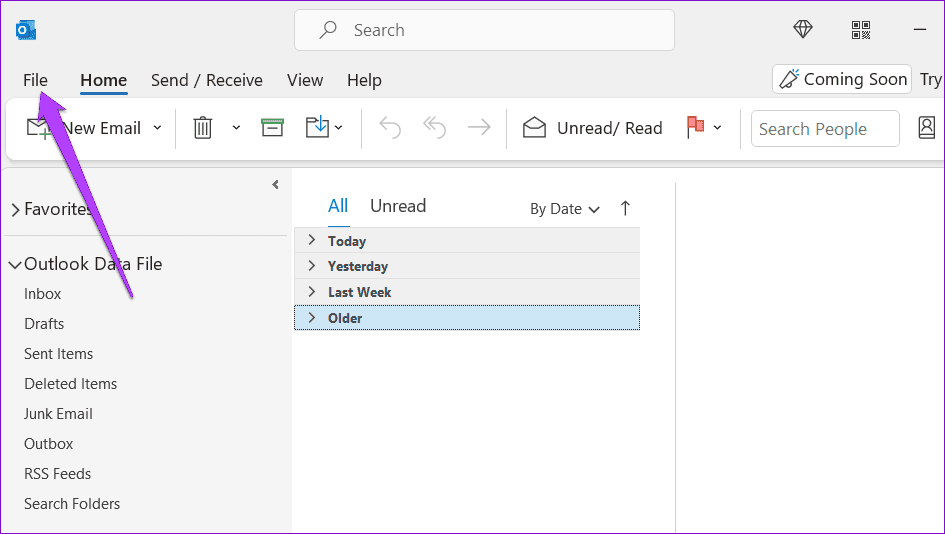
第 2 步:從左側欄中選擇“選項” 。
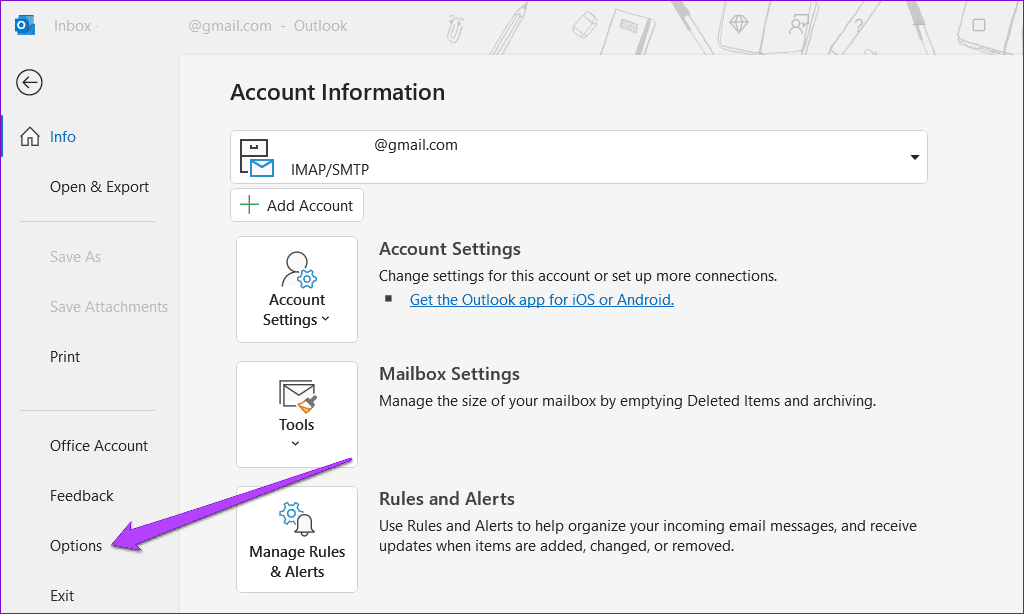
步驟3:切換到「信任中心」選項卡,然後按一下「信任中心設定」按鈕。
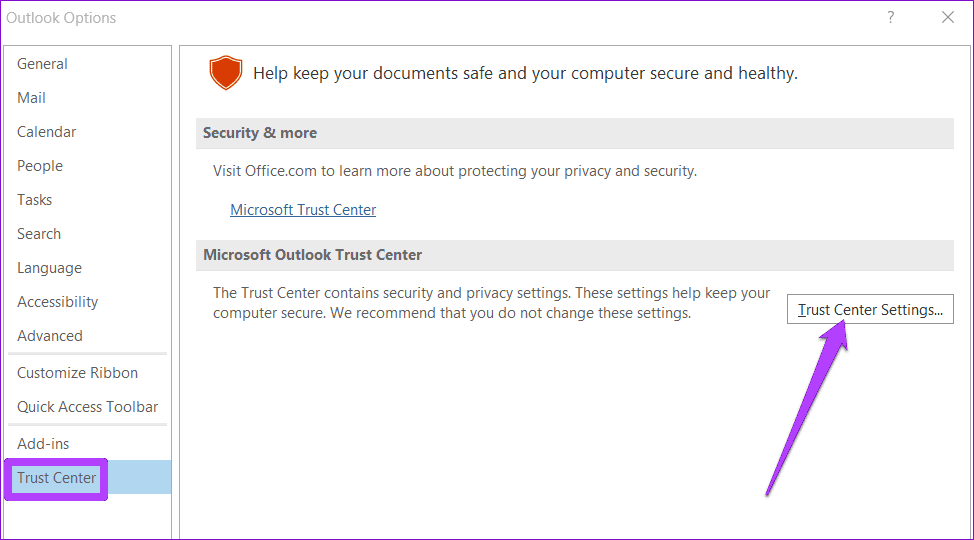
步驟 4:在「附件處理」標籤中,取消勾選「關閉附件預覽」複選框。
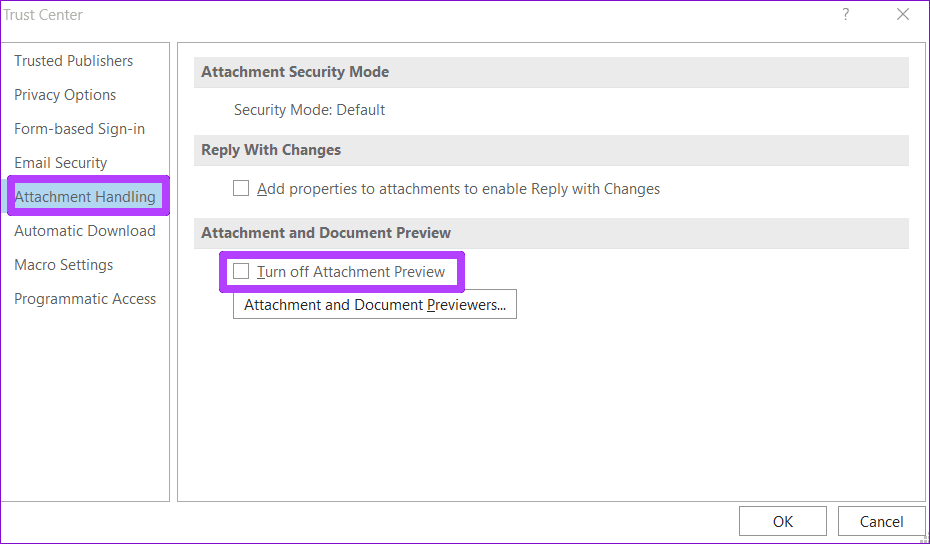
步驟 5:按一下「附件和文件預覽器」並確保所有預覽器均處於活動狀態。然後,點選「確定」。
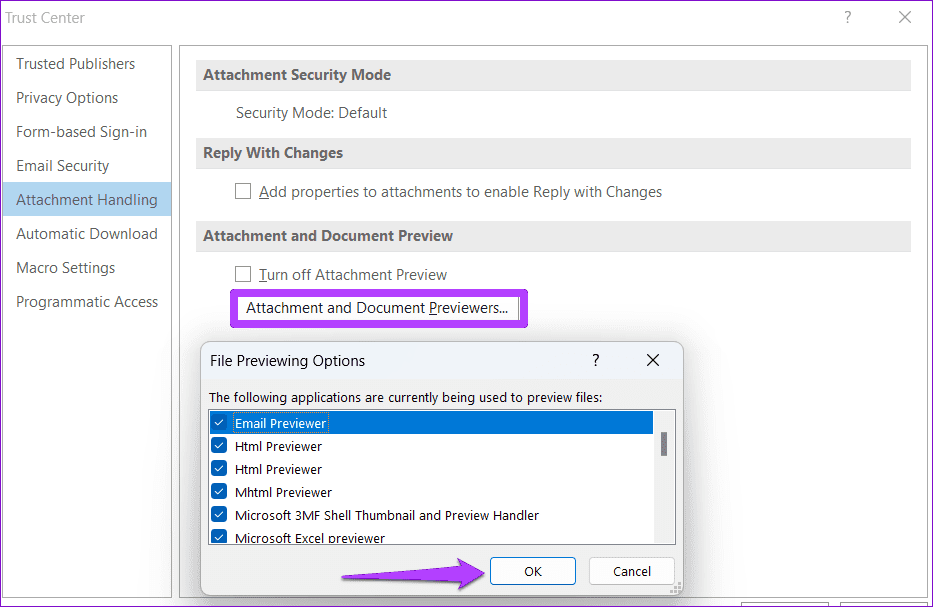
此後重新啟動 Microsoft Outlook,看看是否可以開啟附件。
當您在安全模式下開啟 Microsoft Outlook 時,該應用程式無需任何加載項即可運作。如果第三方 Outlook 加載項造成問題,在安全模式下使用 Outlook 將協助您驗證這一點。
若要在安全模式下啟動 Outlook,請按住Ctrl鍵並雙擊Outlook捷徑。當出現確認提示時按一下「是」 。
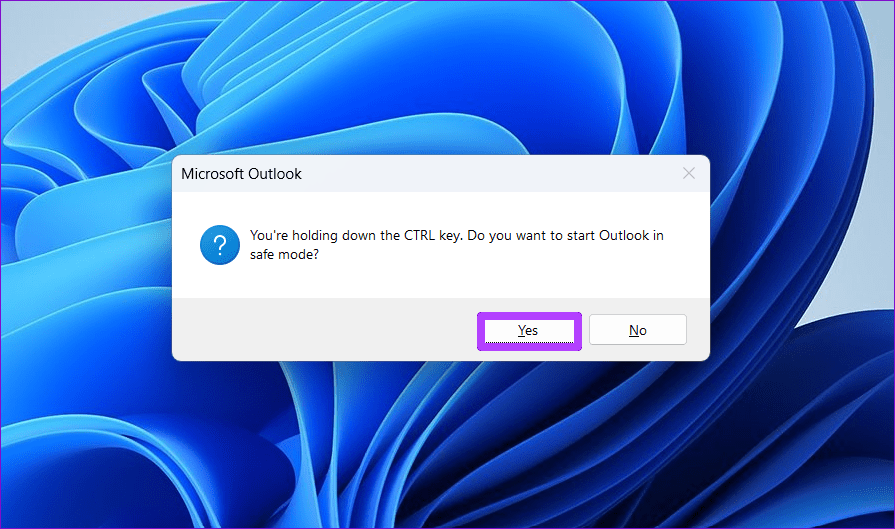
現在,檢查 Outlook 是否可以在安全模式下開啟附件。如果可以的話,第三方加載項之一可能是造成此問題的原因。您需要停用所有 Outlook 加載項,然後一次重新啟用它們,以找到導致問題的加載項。
第 1 步:按一下頂部的「檔案」選單,然後選擇「選項」。
步驟 2:在 Outlook 選項視窗中,切換到加載項標籤。使用“管理”旁邊的下拉式選單並選擇“COM 加載項”。然後,按一下“執行”按鈕。
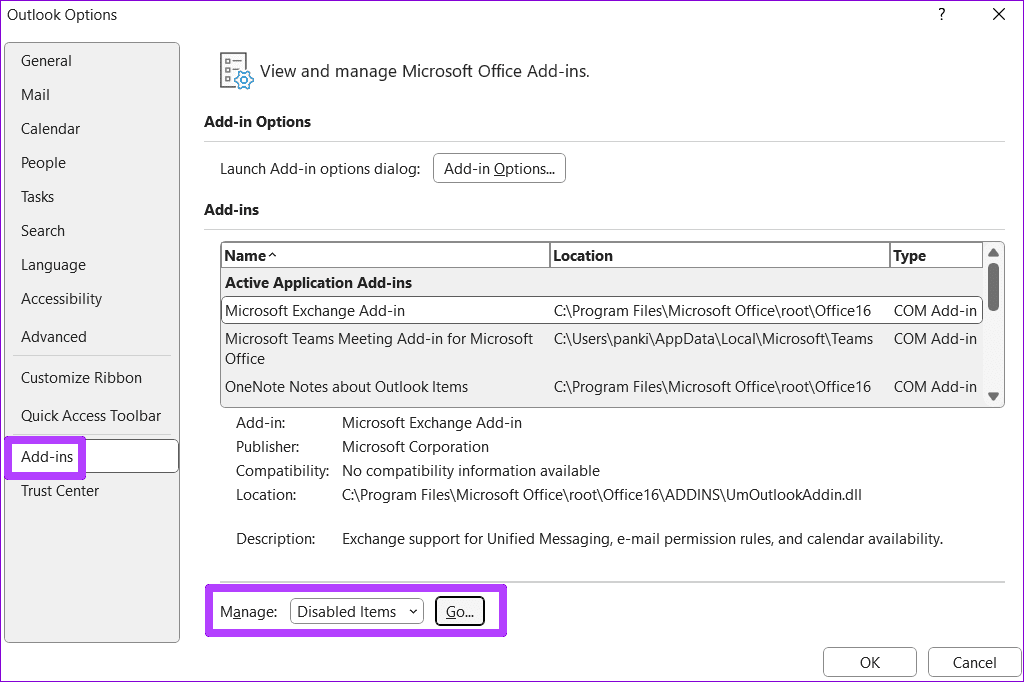
步驟 3:取消選取所有核取方塊以停用加載項,然後按一下「確定」。
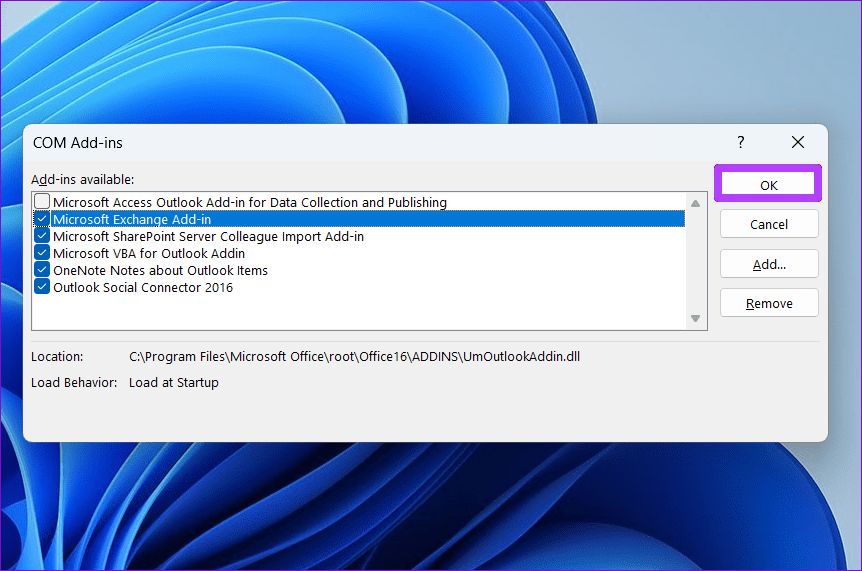
在正常模式下重新啟動 Outlook,並一一啟用您的加載項以隔離罪魁禍首。
損壞的 Outlook 快取資料也可能會阻止應用程式正常運作。如果是這種情況,清除 Outlook 的快取檔案應該會有所幫助。
步驟 1:按Windows 鍵 + R開啟「執行」對話方塊。
步驟 2:在「開啟」欄位中輸入以下路徑,然後按Enter:
%localappdata%\Microsoft\Outlook\RoamCache
步驟3:選擇RoamCache資料夾內的所有文件,然後點擊頂部的垃圾桶圖示將其刪除。
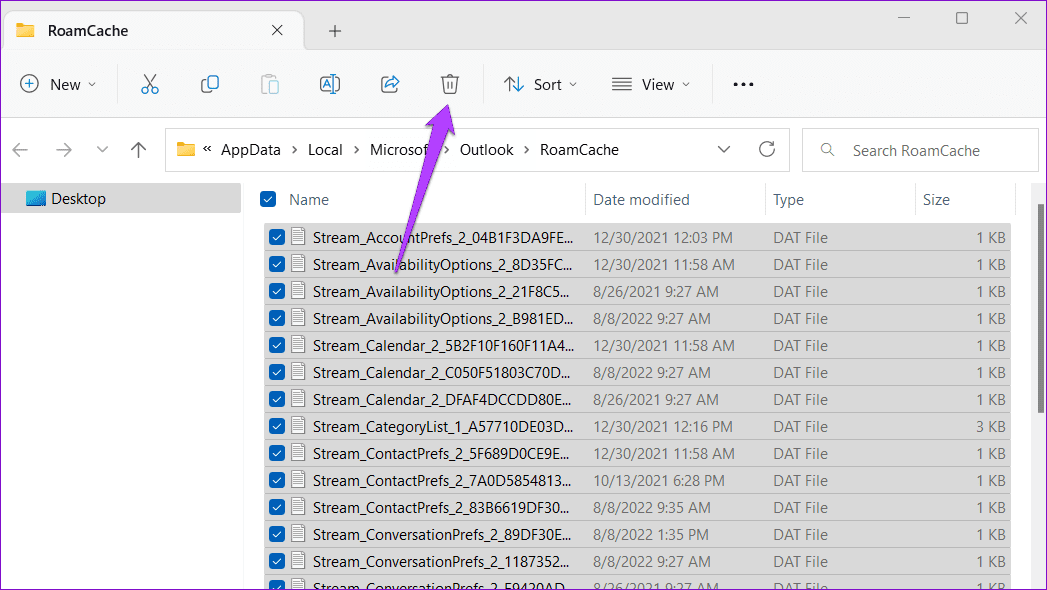
重新啟動 Outlook 並再次檢查郵件附件。
您的防毒軟體可能會 阻止 Outlook 載入或開啟可疑附件。但是,它有時會阻止合法文件並導致問題。如果您對文件來源有信心,可以暫時停用防毒程序,然後再次嘗試開啟附件。
請確保在查看附件後重新啟用防毒程式。
如果您仍然無法開啟電子郵件附件,問題可能與您 PC 上的 Outlook 資料檔案有關。您可以使用 Outlook 的修復工具來修復該問題。
步驟 1:在 PC 上開啟檔案總管並導航至以下資料夾。
C:\Program Files\Microsoft Office\root\Office16
步驟 2:雙擊SCANPST.EXE檔案將其開啟。
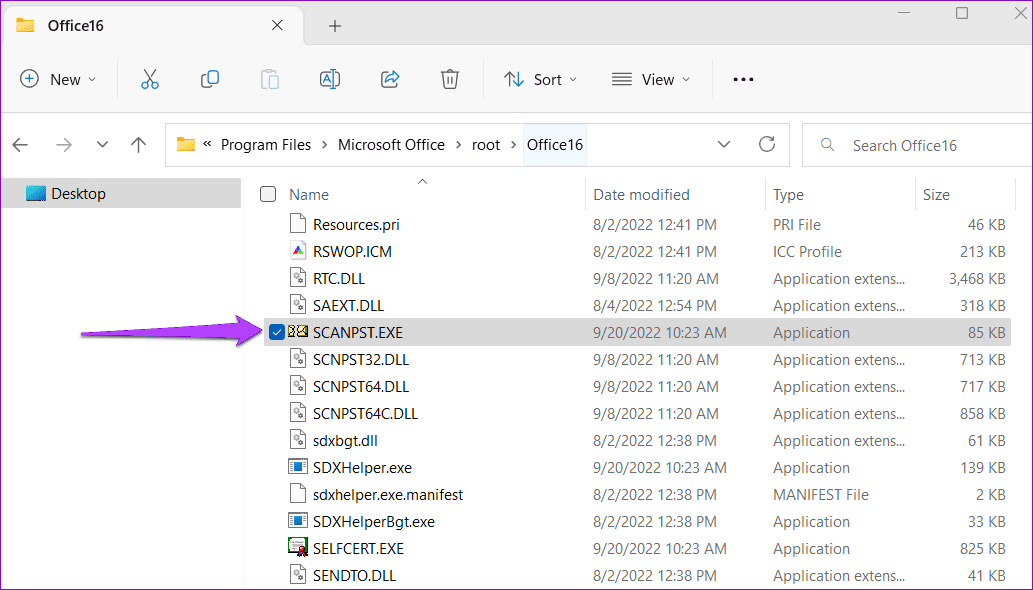
步驟 3:點選「開始」開始掃描。
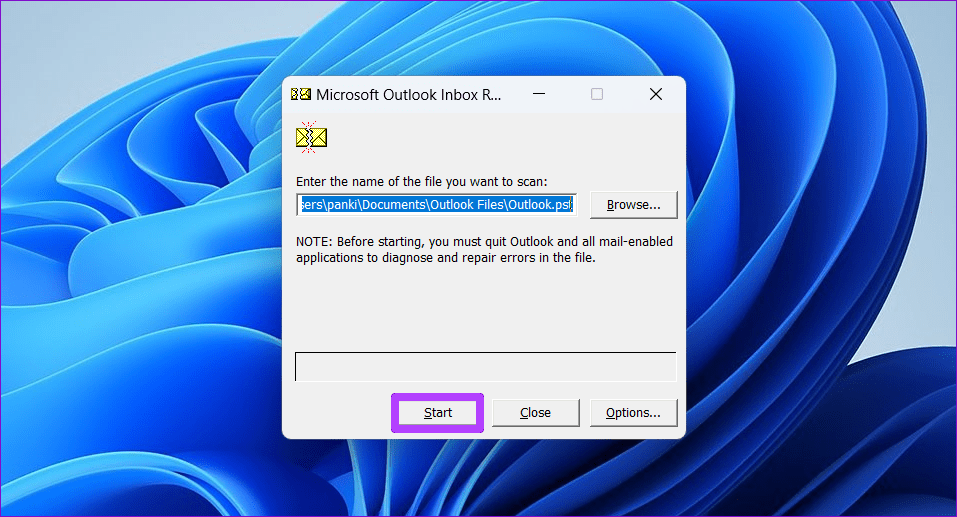
步驟 4:如果該工具發現任何問題,請按一下「修復」。
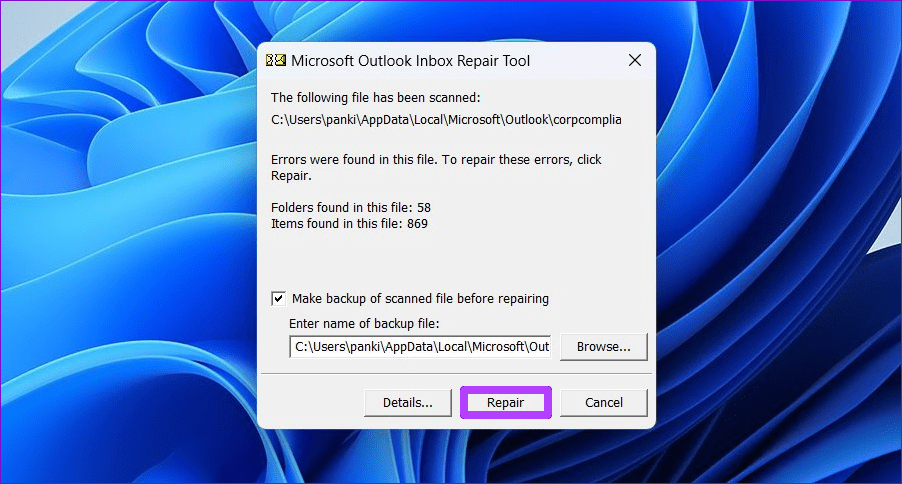
在電腦上重新開啟 Outlook 。之後,您應該能夠毫無問題地打開附件。
如果您的设备出现错误或崩溃,请按照 Windows 11 中系统还原的步骤,将您的设备恢复到先前版本。
如果你在寻找最佳的Microsoft Office替代品,这里有六个优秀的解决方案供你参考。
本教程向您展示如何创建一个 Windows 桌面快捷方式图标,该图标打开一个命令提示符到特定文件夹位置。
在Microsoft Windows中右键单击应用程序图标时,“以不同用户身份运行”选项缺失?您可以使用这些方法来启用它。
不想让其他人在您离开时访问您的计算机?尝试这些有效的锁定Windows 11屏幕的方法。
如果您的计算机在安装最近的Windows更新后出现问题,请了解几种修复损坏的Windows更新的方法。
你是否在尝试找出如何在Windows 11中将视频设置为屏幕保护程序。我们揭示了如何使用一种适用于多种视频文件格式的免费软件来实现。
您在 Windows 11 中的旁白功能烦吗?了解如何通过多种简单方法禁用旁白声音。
想要在 Windows 11 PC 上禁用删除确认对话框吗?请阅读本文,了解各种方法。
维护多个电子邮件收件箱可能很痛苦,特别是当您有重要邮件同时到达时。本文将介绍如何在PC和Apple Mac设备上将Microsoft Outlook与Gmail同步的简单步骤。







